Để nâng cao trải nghiệm Minecraft, bạn có thể cài đặt các shader tùy chỉnh. Đây là cách bạn có thể cài đặt shader trong Windows 10 Minecraft Bedrock Edition.
Phiên bản Windows 10 Minecraft Bedrock Edition
So với Minecraft Java Editon, phiên bản Minecraft Windows 10 hoặc Bedrock khá nhẹ và sử dụng ít tài nguyên hơn. Tất nhiên, phiên bản Bedrock không có một số tính năng xuất hiện trong phiên bản Java, chủ yếu là màn hình gỡ lỗi F3. Tuy nhiên, bạn vẫn có thể nâng cao trải nghiệm Minecraft của mình bằng cách cài đặt các gói shader. Tùy thuộc vào gói shader, bạn có thể dễ dàng cải thiện giao diện trong thế giới Minecraft của mình chỉ bằng vài cú nhấp chuột.
Vì vậy, trong bài đăng này, hãy để Quantrimang.com chỉ cho bạn cách cài đặt gói shader trong phiên bản Minecraft Bedrock trên Windows 10.
Cài đặt shader trong Minecraft Bedrock Edition
Trước khi tiếp tục, bài viết giả sử rằng bạn đã có gói shader muốn cài đặt. Nếu chưa có và muốn thử một cái gì đó mới, hãy sử dụng các trang web như mcpedl.com. Trang này có một số gói shader tốt nhất và nhiều thứ khác nữa.
1. Trước tiên, hãy đảm bảo rằng bạn đã tải xuống gói shader yêu thích của mình cho Minecraft Bedrock Edition. Gói shader Bedrock sẽ ở định dạng file .mcpack. Trong trường hợp ví dụ, bài viết đã tải xuống gói shader SimpleShader tuyệt vời.
2. Sau khi tải xuống gói shader yêu thích, hãy mở File Explorer và tìm file đã tải xuống. Thông thường, nó sẽ nằm trong thư mục Downloads mặc định.
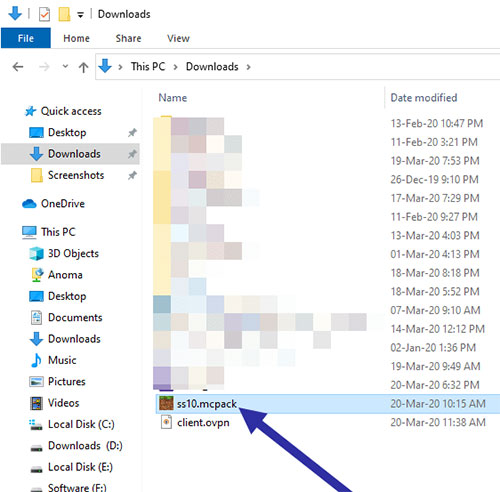
3. Bây giờ, nhấp đúp vào gói shader. Ngay khi bạn làm điều đó, Minecraft sẽ tự mở và nhập gói shader mục tiêu. Trong khi gói đang nhập, bạn có thể thấy thông báo "Import Started". Khi hoàn tất, bạn sẽ thấy thông báo thành công.
4. Sau khi cài đặt, gói shader sẽ tự động được kích hoạt. Nếu không, hãy mở trang cài đặt Minecraft và chuyển đến tab "Global Resources". Mở rộng phần "My Packs" và nhấp vào nút "Activate" bên dưới gói shader.
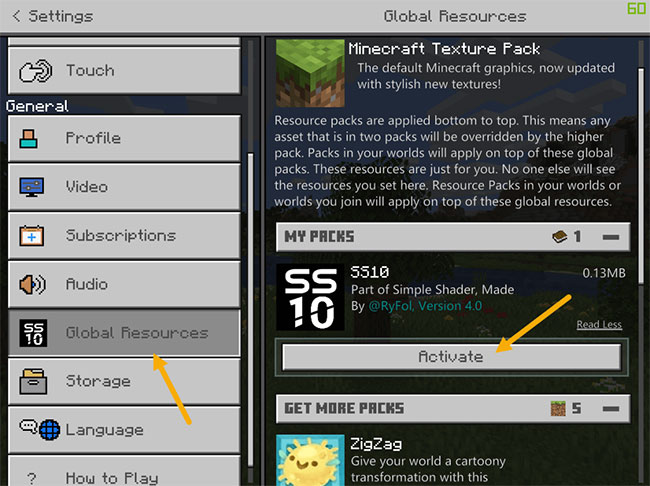
5. Thực hiện hành động trên sẽ kích hoạt gói shader và di chuyển nó lên trên cùng.
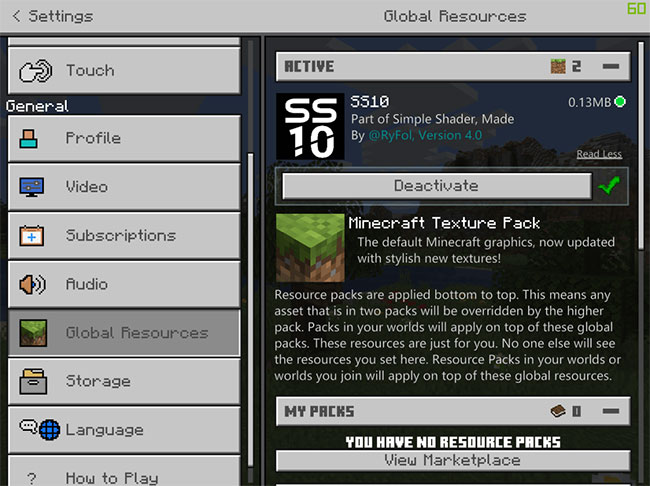
Bạn đã cài đặt và kích hoạt gói shader thành công trong phiên bản Minecraft Bedrock Edition rồi đấy!
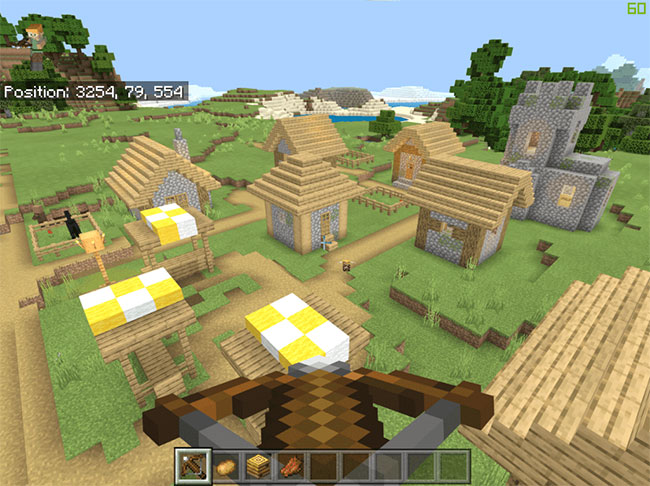
 Công nghệ
Công nghệ  AI
AI  Windows
Windows  iPhone
iPhone  Android
Android  Học IT
Học IT  Download
Download  Tiện ích
Tiện ích  Khoa học
Khoa học  Game
Game  Làng CN
Làng CN  Ứng dụng
Ứng dụng 

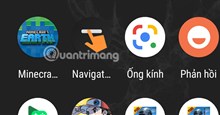
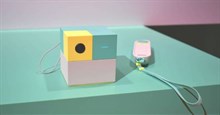



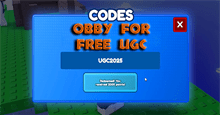
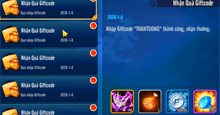
 Play Together
Play Together  Cấu hình máy chơi game
Cấu hình máy chơi game  Code game
Code game  Liên Quân
Liên Quân  ĐTCL
ĐTCL 









 Linux
Linux  Đồng hồ thông minh
Đồng hồ thông minh  macOS
macOS  Chụp ảnh - Quay phim
Chụp ảnh - Quay phim  Thủ thuật SEO
Thủ thuật SEO  Phần cứng
Phần cứng  Kiến thức cơ bản
Kiến thức cơ bản  Lập trình
Lập trình  Dịch vụ công trực tuyến
Dịch vụ công trực tuyến  Dịch vụ nhà mạng
Dịch vụ nhà mạng  Quiz công nghệ
Quiz công nghệ  Microsoft Word 2016
Microsoft Word 2016  Microsoft Word 2013
Microsoft Word 2013  Microsoft Word 2007
Microsoft Word 2007  Microsoft Excel 2019
Microsoft Excel 2019  Microsoft Excel 2016
Microsoft Excel 2016  Microsoft PowerPoint 2019
Microsoft PowerPoint 2019  Google Sheets
Google Sheets  Học Photoshop
Học Photoshop  Lập trình Scratch
Lập trình Scratch  Bootstrap
Bootstrap  Năng suất
Năng suất  Game - Trò chơi
Game - Trò chơi  Hệ thống
Hệ thống  Thiết kế & Đồ họa
Thiết kế & Đồ họa  Internet
Internet  Bảo mật, Antivirus
Bảo mật, Antivirus  Doanh nghiệp
Doanh nghiệp  Ảnh & Video
Ảnh & Video  Giải trí & Âm nhạc
Giải trí & Âm nhạc  Mạng xã hội
Mạng xã hội  Lập trình
Lập trình  Giáo dục - Học tập
Giáo dục - Học tập  Lối sống
Lối sống  Tài chính & Mua sắm
Tài chính & Mua sắm  AI Trí tuệ nhân tạo
AI Trí tuệ nhân tạo  ChatGPT
ChatGPT  Gemini
Gemini  Điện máy
Điện máy  Tivi
Tivi  Tủ lạnh
Tủ lạnh  Điều hòa
Điều hòa  Máy giặt
Máy giặt  Cuộc sống
Cuộc sống  TOP
TOP  Kỹ năng
Kỹ năng  Món ngon mỗi ngày
Món ngon mỗi ngày  Nuôi dạy con
Nuôi dạy con  Mẹo vặt
Mẹo vặt  Phim ảnh, Truyện
Phim ảnh, Truyện  Làm đẹp
Làm đẹp  DIY - Handmade
DIY - Handmade  Du lịch
Du lịch  Quà tặng
Quà tặng  Giải trí
Giải trí  Là gì?
Là gì?  Nhà đẹp
Nhà đẹp  Giáng sinh - Noel
Giáng sinh - Noel  Hướng dẫn
Hướng dẫn  Ô tô, Xe máy
Ô tô, Xe máy  Tấn công mạng
Tấn công mạng  Chuyện công nghệ
Chuyện công nghệ  Công nghệ mới
Công nghệ mới  Trí tuệ Thiên tài
Trí tuệ Thiên tài